Hướng dẫn làm bài tự luyện IOE
Cuộc thi IOE năm học 2020 - 2021 sẽ bắt đầu từ ngày 17/8 - 10/5/2021. Hiện tại, các em có thể tham gia các vòng thi tự luyện để làm quen, củng cố kiến thức, chuẩn bị thật tốt cho các vòng thi chính thức.
Để tham gia làm bài tự luyện IOE trên phiên bản mới, bạn truy cập trang chủ, đăng nhập tài khoản IOE và thực hiện theo các bước dưới đây:
Cách làm bài tự luyện IOE năm 2020 - 2021
Bước 1: Có 2 cách để tham gia làm bài tự luyện IOE:
- Cách 1: Tại giao diện trang chủ IOE, nhấn vào Tự luyện IOE ở góc trên màn hình như màn hình dưới đây:
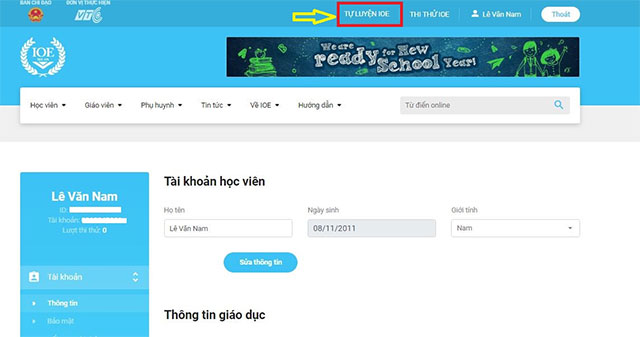
- Cách 2: Cách khác là nhấn vào mũi tên xổ xuống bên cạnh thẻ Học viên, rồi chọn Tự luyện IOE.
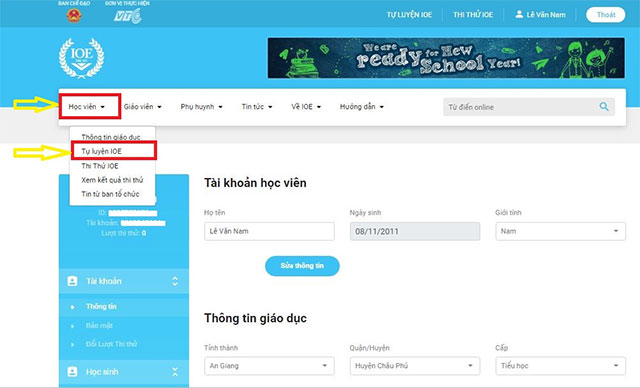
Bước 2: Khi đó màn hình tự luyện sẽ xuất hiện tương ứng với số vòng bạn cần hoàn thành, nhấn vào Làm bài thi 1, Làm bài thi 2, Làm bài thi 3, Làm bài thi 4 để tham gia làm các bài thi tự luyện.
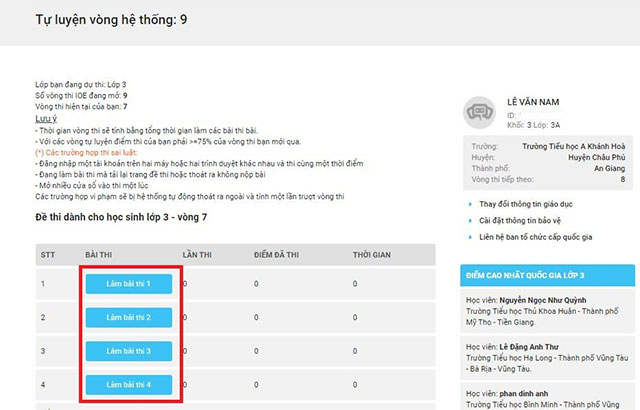
Bước 3: Sau khi hoàn thành 4 bài thi vòng tự luyện, hệ thống sẽ xuất hiện 2 lựa chọn: Ghi lại kết quả và Làm lại. Tùy nhu cầu của mỗi thí sinh mà chọn cho phù hợp, bạn có thể nhấn vào Ghi lại kết quả để lưu kết quả thi trên hệ thống, rồi tiếp tục thi vòng tự luyện tiếp theo. Còn nhấn vào Làm lại để luyện tập củng cố kiến thức của vòng hiện tại.
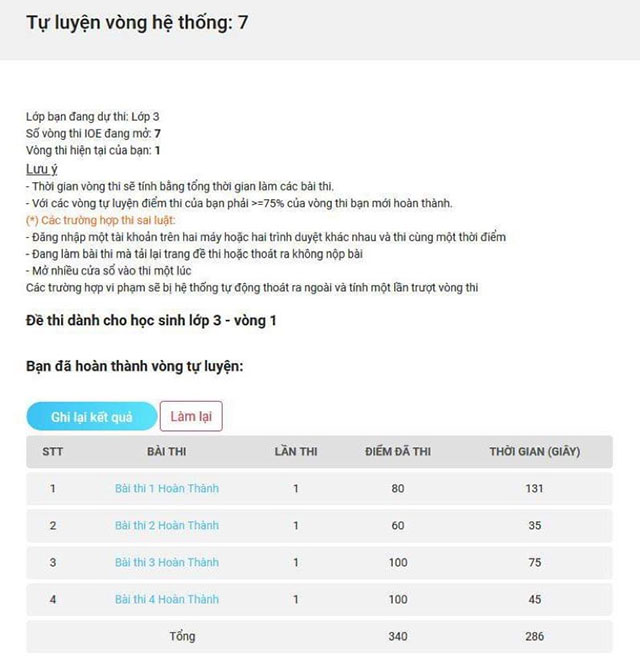
Như vậy là bạn đã hoàn thành bài thi tự luyện IOE của mình rồi. Cũng khá đơn giản phải không các bạn?
Theo Nghị định 147/2024/ND-CP, bạn cần xác thực tài khoản trước khi sử dụng tính năng này. Chúng tôi sẽ gửi mã xác thực qua SMS hoặc Zalo tới số điện thoại mà bạn nhập dưới đây:
Có thể bạn quan tâm
-

Zalo PC bị lỗi! Nguyên nhân và cách khắc phục
-

Hướng dẫn cài đặt và sử dụng Dropbox để sao lưu dữ liệu
-

Cách cài đặt và chơi Dream League Soccer trên máy tính
-

Hướng dẫn cài đặt ứng dụng trên Mac
-

Cách đăng xuất Facebook Messenger nhanh chóng trên nhiều thiết bị
-

Học PowerPoint - Bài 5: Cách sử dụng theme cho slide PowerPoint
-

Cách sử dụng tính năng gõ tắt trên Unikey
-

Cách chèn công thức Toán học trên Word 2016
-

Hướng dẫn tạo vật thể 3D bằng Adobe Illustrator
-

2 cách tự động tắt máy tính không cần cài đặt phần mềm






